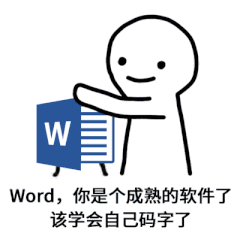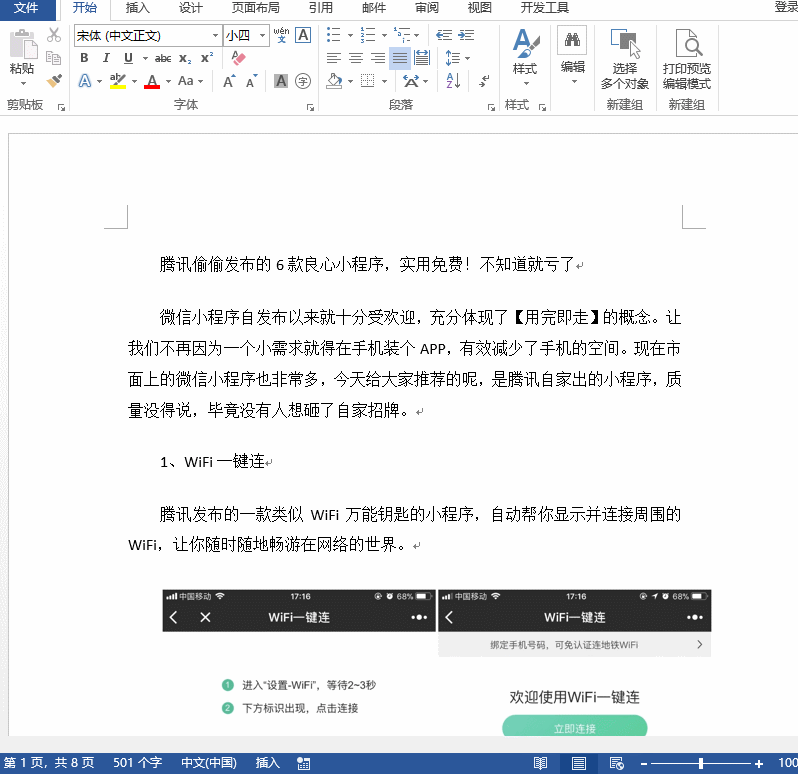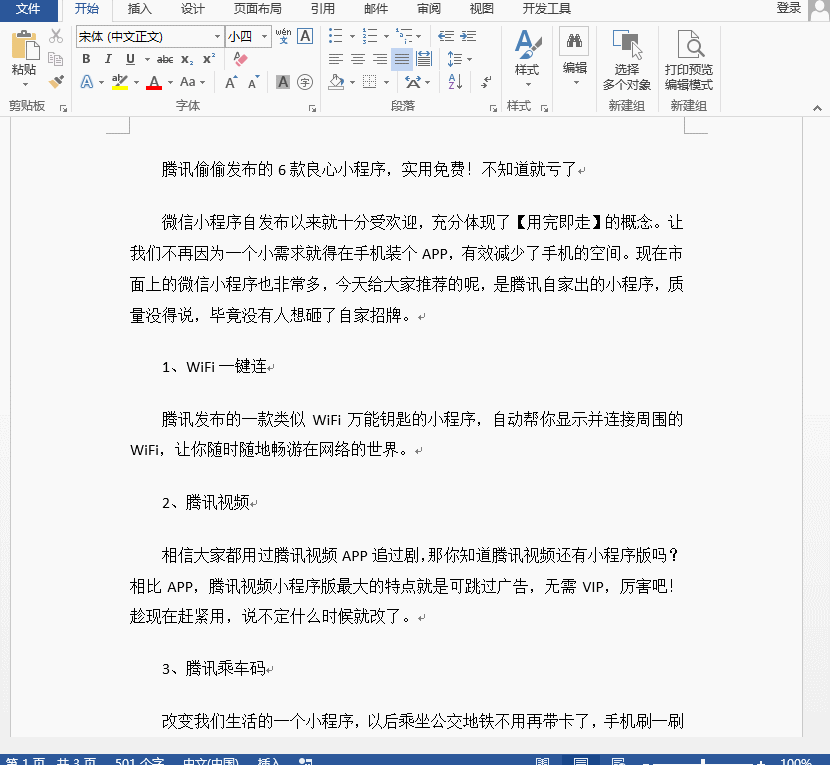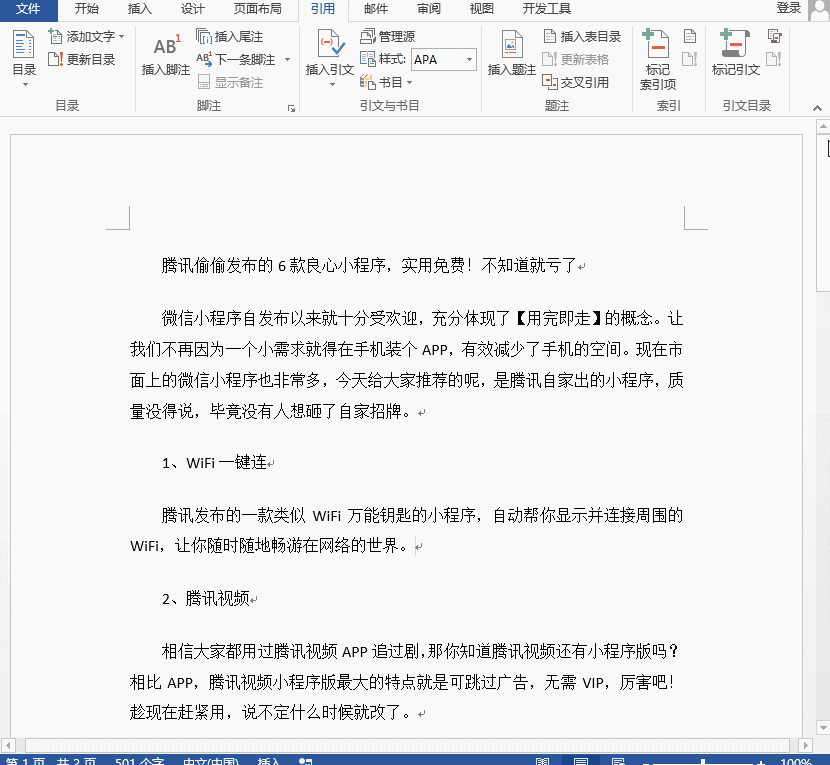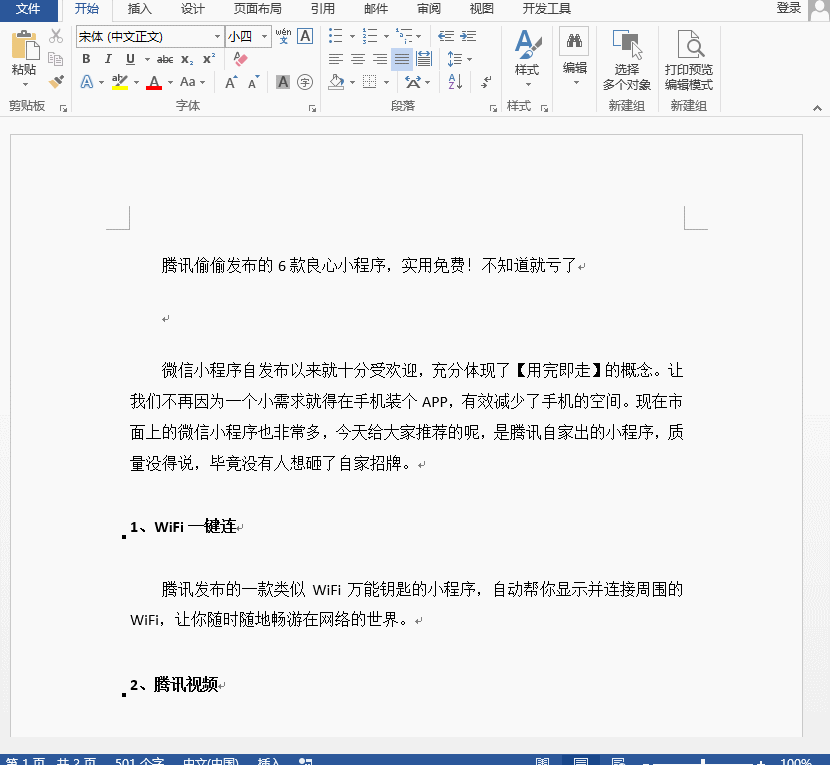很多职场新人都搞不清楚:你辛辛苦苦、加班加点做的Word方案/计划,在领导面前啥都不是,花5分钟看都觉得浪费时间。
所以聪明人都会标记出Word文档中的重点,让领导一目了然,在1分钟内就能清楚你这份文档表达的重点在哪,这样领导就会很开心,因为你帮他省时间了。
那么制作Word文档目录就是一件非常有必要的事情,怎么制作呢?很简单,不用一分钟就能搞定:
第一步:设置标题
因为Word是按照标题来生成整个目录结构的,所以第一步我们就要设置文档的标题,注意,你自己加粗标颜色那种不叫标题,Word不认!你必须选中文字,点击Word菜单栏的「样式」,选择「标题」,这种才是真正的标题。
但是,标题一多设置起来就特别麻烦,如果你想快点设置标题的话,有两种方法:
1、按住Ctrl键同时选中标题进行设置。
2、如果你的标题有序号,利用查找替换功能可以一键设置。(100页以上的Word必须这么设置,不然弄到你手软)
第二步:引用目录
设置完标题后,离生成目录就只有一步之遥了,我们只要点击菜单栏【引用】-【目录】-【自动目录】就OK啦!目录马上自动生成。
这就是Word自动生成目录的方法,看起来非常简单对不对。你试一下就知道了,重点在于怎么批量设置标题,多说无益,自己试一遍才知道结果。
阅读前请先查看【免责声明】本文内容由互联网用户自发贡献,该文观点仅代表作者本人,本站仅供展示。如发现本站有涉嫌抄袭侵权/违法违规的内容,请发送邮件至 1217266901@qq.com 举报,一经查实,本站将立刻删除。 转载请注明出处:https://jingfakeji.com/tech/89264.html